So richten Sie ein Soundboard für Discord ein
Held Zwietracht / / April 02, 2023

Zuletzt aktualisiert am

Mit einem Soundboard können Sie Sounds in Ihrem Discord-Kanal auslösen oder Ihre Stimme ändern. So richten Sie ein Soundboard für Discord ein.
Jemand hat gerade einen schrecklichen Witz in Ihrem Discord-Kanal gemacht. Der einzig richtige Weg, sie an ihre Stelle zu setzen, wäre, einen ba-dum-tss-Soundeffekt abzuspielen. Wenn Sie nur die Möglichkeit hätten, einen zu spielen, wann immer Sie wollen.
Nun, wenn Sie eine Soundboard-App einrichten, können Sie genau das tun. Mit einer Soundboard-App können Sie Ihre eigene Auswahl an benutzerdefinierten Soundeffekten einrichten und diese durch Drücken einer Taste in der Soundboard-App oder sogar mit einem anpassbaren Tastaturkürzel auslösen.
Es gibt eine breite Reihe von Soundboard-Apps stehen zur Auswahl, aber alle laufen außerhalb von Discord. Um sie zu verwenden, müssen Sie eine Drittanbieter-App verwenden, um den Ton von der Soundboard-App in Discord zu leiten.
Wenn Sie bereit sind, Ihrem Discord-Server einige urkomische Soundeffekte hinzuzufügen, können Sie lernen, wie Sie ein Soundboard für Discord einrichten.
So richten Sie ein Soundboard für Discord ein
Wenn Sie Soundboard-Apps verwenden möchten, um Ihre Stimme zu ändern oder Soundeffekte in Discord abzuspielen, müssen Sie zuerst das Audio von Ihrem Mikrofon in die Discord-App leiten. Dazu muss ein virtuelles Audiokabel wie VB-CABLE eingerichtet werden, das den Ton von Ihrem Mikrofon aufnimmt und an Discord weiterleitet.
Einige der Apps, wie Resanance, installieren ein virtuelles Kabel als Teil des Installationsprozesses, aber für Bei den meisten von ihnen müssen Sie das virtuelle Audiokabel installieren, bevor Sie die App mit Ihrem verwenden können Mikrofon.
So installieren Sie VB-CABLE
Wenn VB-Cable nicht als Teil Ihres Soundboards installiert ist, müssen Sie es manuell installieren. Dies ist ziemlich einfach, aber Sie müssen sicher sein, dass Sie es mit Administratorrechten tun.
So richten Sie VB-CABLE auf Ihrem Computer ein:
- Laden Sie die herunter VB-KABEL Audio-Treiber-Zip-Datei.
- Extrahieren Sie die Dateien aus dem Download auf Ihren Computer.
- Klicken Sie mit der rechten Maustaste auf VBCABLE_Setup oder VBCABLE_Setup_x64 je nach Prozessortyp in Ihrem Computer.
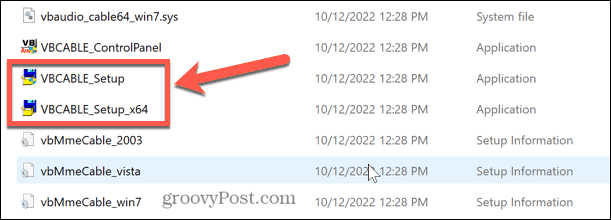
- Wählen Als Administrator ausführen und bestätigen Sie, dass Sie den Treiber installieren möchten. Die App hat keine digitale Signatur; Sie installieren es auf eigene Gefahr.
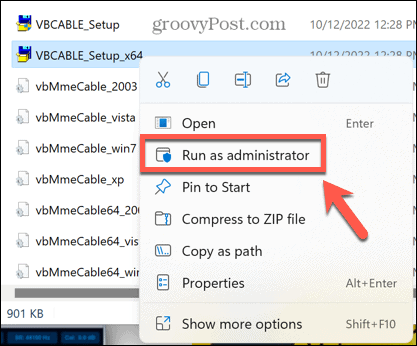
- Klicken Installiere Treiber.
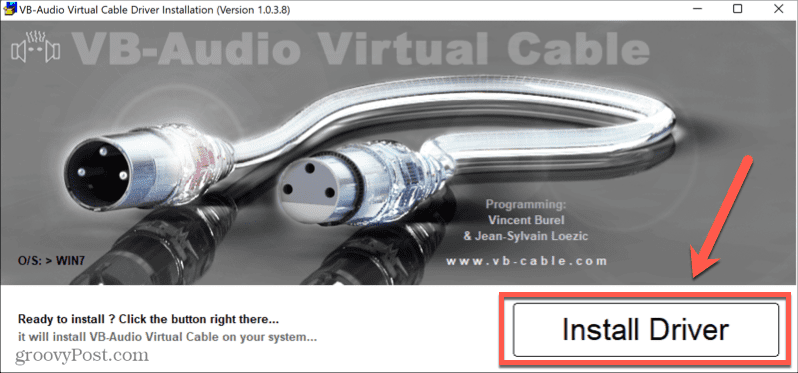
- Sobald der Treiber installiert wurde, starten Sie Ihren Computer neu.
So richten Sie ein VB-Kabel in Discord ein
Sobald VB-CABLE installiert wurde, können Sie es verwenden, um Ihr Mikrofon-Audio durch Ihr Soundboard und in Discord zu leiten. Sie können dann Audio von jeder dieser Soundboard-Apps in Discord oder jeder anderen App abspielen, die Ihr Mikrofon verwendet.
So richten Sie VB-CABLE in Discord ein:
- Öffnen Sie Discord und gehen Sie zu dem Server, auf dem Sie Ihr Soundboard verwenden möchten.
- Drücke den Einstellungen Symbol.
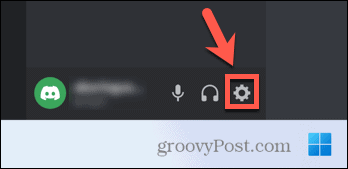
- Unter App Einstellungen klicken Sprache und Video.
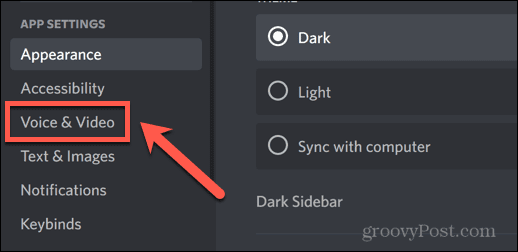
- Im Eingabegerät Dropdown, wählen Sie aus CABLE-Ausgang (virtuelles VB-Audio-Kabel).
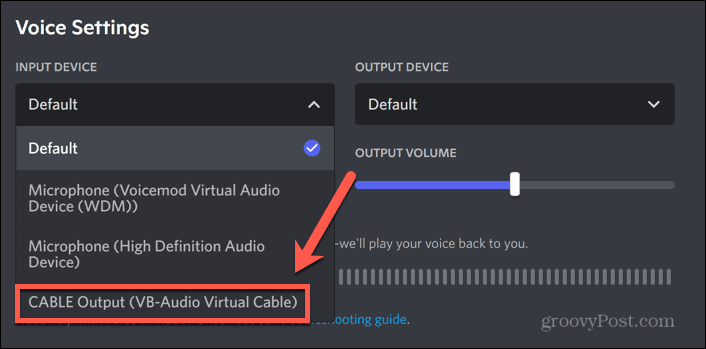
- Klicken Sie auf das Fenster Suchen Werkzeug.
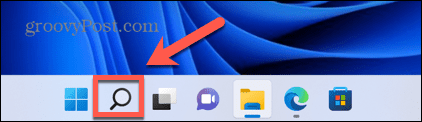
- Anfangen zu tippen Schalttafel und klicken Sie auf die App, wenn sie darunter angezeigt wird.
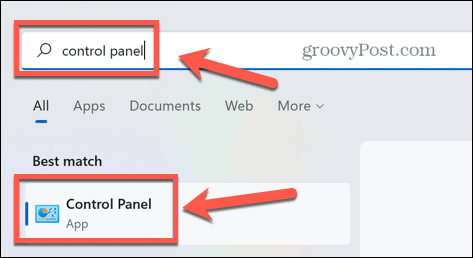
- Klicken Hardware und Ton.
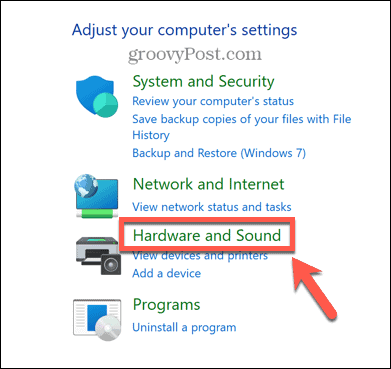
- Unter Klang klicken Audiogeräte verwalten.
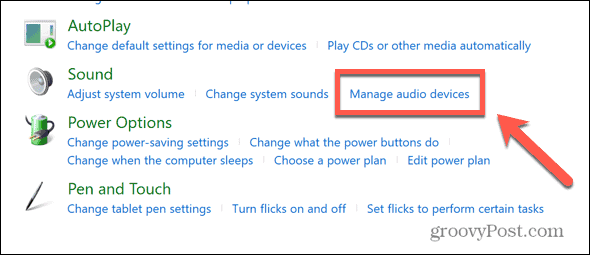
- Drücke den Aufzeichnung Tab.
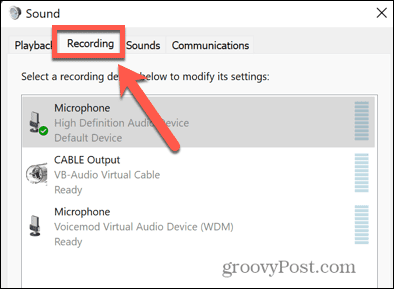
- Wählen Sie Ihr Mikrofon aus der Liste aus und klicken Sie auf Eigenschaften.
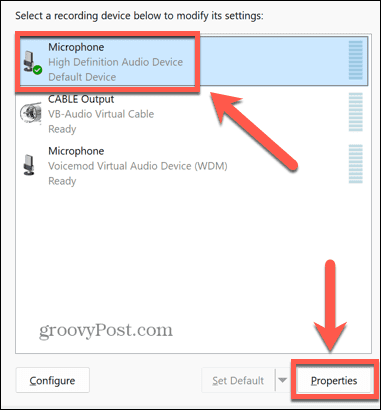
- Drücke den Hören Tab.
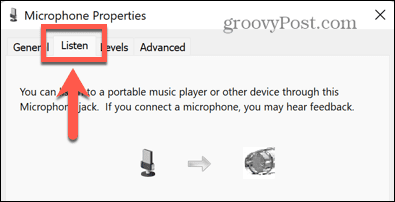
- Sicher gehen, dass Hör auf dieses Gerät angehakt ist und auswählen Kabeleingang (VB-Audio Virtual Cable) von dem Wiedergabe über dieses Gerät Dropdown-Liste.
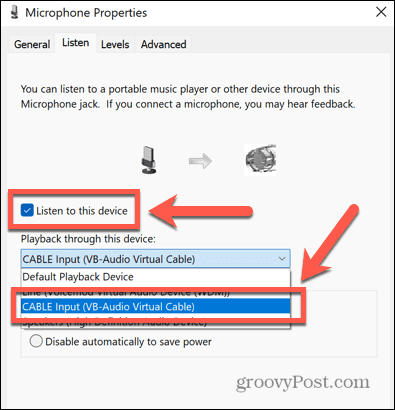
- Klicken Anwenden um diese Einstellungen zu übernehmen.
Discord sollte jetzt so eingerichtet sein, dass alle Audiodaten, die von Ihrem Mikrofon oder Ihrem Computer kommen, über die Discord-App abgespielt werden. Sie können eine der Soundboard-Apps für Discord starten, und das Audio, das Sie auf Ihrem Computer hören, wird auch in jedem Sprachkanal wiedergegeben, in dem Sie chatten.
Seien Sie gewarnt: JEDES Audio auf Ihrem Computer wird in Discord abgespielt. Wenn Sie sich entscheiden, ein Video anzusehen, während Sie sich noch in einem Voice-Chat auf Discord befinden, kann jeder im Discord-Kanal den Ton des Videos hören, das Sie gerade ansehen!
Machen Sie mehr mit Discord
Wenn Sie lernen, wie Sie ein Soundboard für Discord einrichten, können Sie Ihren Server zu einem noch unterhaltsameren Ort zum Abhängen machen. Es gibt noch viele andere Möglichkeiten, wie Sie Ihren Server attraktiver gestalten können.
Du kannst Erstelle ein Event auf Discord um etwas Aufsehen zu erregen und alle gleichzeitig zusammenzubringen. Vielleicht möchten Sie das Spiele Musik in deinem Discord-Kanal, um eine andere Audiostimulation als Ihre Soundboard-Soundeffekte anzubieten.
Du kannst sogar Netflix in Discord streamen, damit Sie eine Watch-Party für die neueste Folge Ihrer Lieblingssendung veranstalten können.
So finden Sie Ihren Windows 11-Produktschlüssel
Wenn Sie Ihren Windows 11-Produktschlüssel übertragen müssen oder ihn nur für eine Neuinstallation des Betriebssystems benötigen,...
So löschen Sie den Google Chrome-Cache, Cookies und den Browserverlauf
Chrome leistet hervorragende Arbeit beim Speichern Ihres Browserverlaufs, Cache und Cookies, um die Leistung Ihres Browsers online zu optimieren. Ihre Anleitung...
Preisanpassung im Geschäft: So erhalten Sie Online-Preise beim Einkaufen im Geschäft
Der Kauf im Geschäft bedeutet nicht, dass Sie höhere Preise zahlen müssen. Dank Preisgarantien erhalten Sie Online-Rabatte beim Einkaufen in...

